Это не кто-то скрещивает пальцы, что W-Fi работает
ChinaPhone может получать партнерскую комиссию за покупки, сделанные по ссылкам на нашем сайте.
Может быть много причин, по которым ваш Mac не подключается к Wi-Fi должным образом, но некоторые проблемы можно устранить, изменив настройки маршрутизатора 2,4 ГГц и 5 ГГц.
Небольшое количество пользователей M2 Mac mini сообщают проблемы с подключением к Wi-Fi в сетях 5 ГГц, но проблема не обязательно должна быть ограничена только одним компьютером. С любым Mac могут возникнуть такие же или похожие трудности, и, прежде чем менять маршрутизатор, есть два возможных — и быстрых — решения.
Убедитесь, что беспроводной маршрутизатор находится на расстоянии трех или более футов от вашего Mac. Или, если у вас есть штекер Logitech Unified Receiver USB-A, наденьте на него короткий удлинитель — хватит и четырех дюймов.
Однако, если ни один из них не решит вашу проблему, проблема может быть связана с тем, как ваш маршрутизатор настроен на распределение одного SSID в диапазонах 2,4 ГГц и 5 ГГц. На практике диапазон 2,4 ГГц лучше всего работает на больших расстояниях, в то время как диапазон 5 ГГц намного быстрее, когда маршрутизатор находится близко — хотя и не слишком близко — к вашему Mac.
Теоретически вы должны иметь возможность оставить выбор диапазона для использования на отдельном устройстве. Но устройства будут выбирать диапазон в зависимости от уровня сигнала, и в зависимости от того, как далеко вы находитесь от маршрутизатора в данный момент, есть большая вероятность, что они выберут диапазон 2,4 ГГц.
Следовательно, этот диапазон с более низкой скоростью будет переполнен, а более быстрый будет использоваться недостаточно.
Разделить сеть
Поэтому вместо того, чтобы позволять устройствам определять диапазон, скажите им, какой из них вам нужен. Ваша сеть может обрабатывать оба диапазона на одном SSID, но вместо этого вы можете указать ей обрабатывать два диапазона частот как отдельные SSID.
Это означает, что ваш маршрутизатор должен создать одну сеть Wi-Fi, работающую на частоте 2,4 ГГц, и другую, работающую на частоте 5 ГГц. Каждая сеть получает собственное имя и отображается отдельно в списке доступных подключений Wi-Fi на вашем устройстве.
После того, как вы это сделаете, вы можете попробовать подключить свой Mac к одной сети, зная, что это сеть с частотой 5 ГГц, а ваш iPad — к другой, зная, что это более медленная сеть с частотой 2,4 ГГц, или каким-либо другим способом, которым вы хотите распределить устройства.
Или вы можете, например, зарезервировать сеть 5 ГГц для себя и своих устройств, а затем позволить детям, гостям и т. д. использовать сеть 2,4 ГГц.
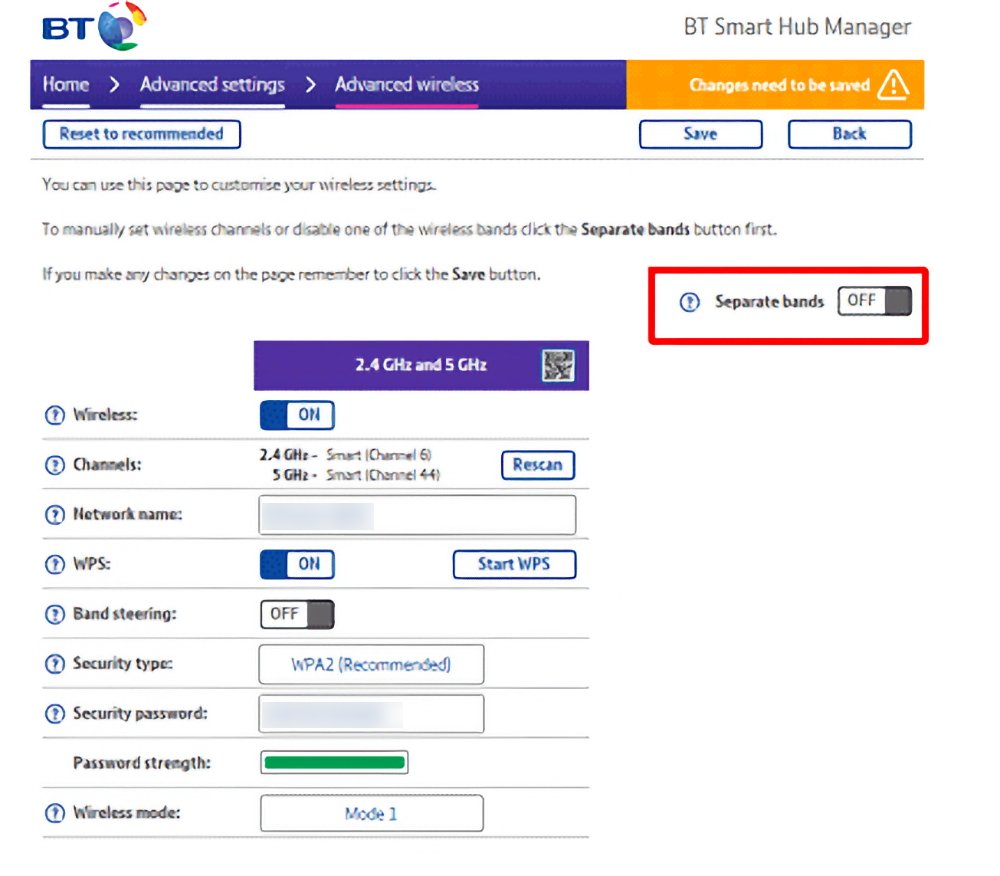
Пример варианта разделения Wi-Fi (Источник: BT)
Как ты это делаешь
Вот в чем проблема. Не все маршрутизаторы позволяют разделить один SSID на два, а те, которые это делают, могут делать это по-разному.
Как правило, вы должны подключиться к маршрутизатору в качестве администратора. Затем в настройках маршрутизатора, вероятно, будет опция «Дополнительно», в которой будут элементы управления для разделения SSID.
Как только вы обнаружите это, если ваш маршрутизатор вообще имеет такую возможность, вам нужно будет нажать кнопку, чтобы включить ее. А затем дать двум сетям разные имена.
Это вполне может полностью нарушить любую настройку HomeKit за счет хорошего беспроводного подключения к вашему Mac. Если это так, вам придется либо вручную повторно добавить устройства, либо использовать приложение «Дом», чтобы переключить устройство на любую сеть, в которой находится ваш телефон. Мы оставим это решение вам.
Скорость и расстояние имеют значение
Вы хотите максимально быструю скорость для всех ваших устройств, но на практике она вам не нужна абсолютно для всех из них.
Если все работает, то можно и оставить в покое. Но когда возникают проблемы, решением может стать разделение вашей беспроводной сети на два SSID.

